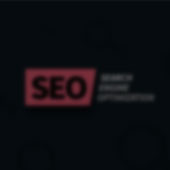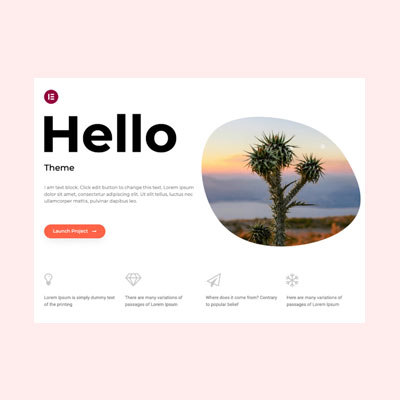غیرفعال کردن بروز رسانی خودکار در وردپرس
مقالات وردپرسچگونه میتوانیم از آپدیت یا همان بروز رسانی خودکار در وردپرس جلوگیری کنیم ؟ بررسی انواع روشهای غیرفعال کردن Update برای قالب و افزونههای وردپرس
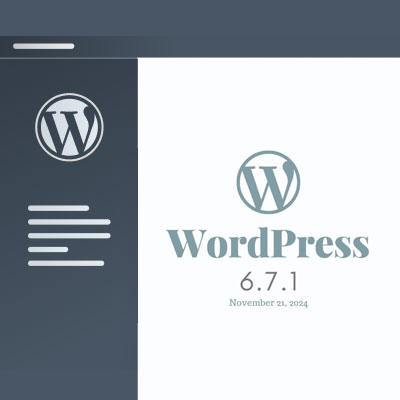
شاید شما نیز اطلاع داشته باشید که وردپرس قابلیت بروزرسانی خودکار دارد و در صورت انتشار نسخه جدید به صورت خودکار و در پس زمینه وردپرس ، هسته خود را بروز میکند . یکی از دلایل اصلی این کار بهبود و افزایش امنیت سایت شما است.
زمانیکه یک مشکل یا حفره امنیتی در وردپرس کشف میشود تیم وردپرس سریعا و در کوتاهترین زمان ممکن ، نسخه جدید را جهت رفع این مشکل ایجاد شده ارائه میکند و با قابلیت بروز رسانی خودکار میلیونها سایت میتوانند این وصله امنیتی را دریافت کنند و آسیب پذیری را رفع نمایند.
همچنین علاوه بر بروزرسانی هسته اصلی وردپرس امکان بروز رسانی برخی از قالبها و افزونهها بصورت خودکار نیز در وردپرس وجود دارد.

اما گاهی بروز رسانی وردپرس میتواند باعث ایجاد مشکل در یک سایت شود برای مثال ممکن است برخی از افزونهها و قالبها با نسخه جدید وردپرس سازگار نباشند و باعث ایجاد مشکل جدی و غیر قابل جبران شوند حتی ممکن است باعث از دست رفتن کلی سایت شود.
برای حفظ کنترل دقیقتر بر سایت خود شاید علاقه داشته باشید بروز رسانی خودکار وردپرس را غیر فعال کنید و در صورت لزوم و صلاح دید اقدام بروز رسانی دستی وردپرس کنید.
چرا وردپرس به صورت خودکار خود را بروز رسانی می کند؟
همیشه قبل از غیرفعالسازی یک امکان ، بهتر است دلیل به وجود آمدن آن امکان را نیز بدانیم و سپس تصمیم نهایی خود را در آن مورد اعمال کنیم . همانطور که در بالا نیز اشاره کردیم گاهی ممکن است در سایت وردپرسی یک حفره یا آسیب پذیری امنیتی وجود داشته باشد که این آسیب پذیری میتواند شامل هسته اصلی وردپرس، قالبهای وردپرس و حتی افزونههای وردپرسی باشد.
تیم سازنده وردپرس و یا تیمهای پشتیبانی قالبها و افزونهها برای رفع این آسیب پذیری اقدام به ارائه وصله امنیتی و نسخه جدید برای محصول خود میکنند و در نهایت کاربران با استفاده از قابلیت بروز رسانی خودکار اقدام به نصب نسخه به روز و حل مشکل امنیتی خواهند کرد.

در این مواقع این ویژگی یکی از بهترین گزینهها برای امنیت سایت به شمار میرود یعنی زمانی که مدیران و صاحبان سایت در خواب نیز باشند بصورت خودکار وردپرس آسیب پذیری خود را برطرف میکند. به همین دلیل بخاطر افزایش امنیت وردپرس غیر فعالسازی بروز رسانی خودکار را توصیه نمیکنیم.
اما همانطور که گفتیم در برخی از مواقع ممکن است بروز رسانی خودکار باعث ایجاد مشکل شود پس اگر آماده هستید و تصمیم نهایی خود را گرفتهاید با ما همراه باشید تا با نحوه غیر فعالسازی این امکان آشنا شوید.
روشهای غیر فعالسازی بروز رسانی خودکار وردپرس
برای غیرفعالسازی آپدیت خودکار در وردپرس ، دو روش اصلی وجود دارد :
- غیر فعالسازی بروز رسانی خودکار وردپرس با استفاده از کدهای برنامه نویسی (پیشنهادی)
- پیکر بندی و غیر فعالسازی بروز رسانی خودکار وردپرس با استفاده از یک افزونه وردپرسی
در این قسمت از مقاله با روش اول یعنی با استفاد از کدهای برنامه نویسی اقدام به غیرفعالسازی بروز رسانی خودکار وردپرس خواهیم کرد . این روش نیز میتواند با دو حالت یا متد مختلف انجام پذیرد که یکی قراردادن کد مورد نظر در داخل فایل کانفیگ اصلی وردپرس (wp-config.php) و دیگری قرار دادن کد در فایل اصلی قالب وردپرس (functions.php) میباشد.
توجه کنید که با استفاده از روش wp-config همه بروز رسانیهای خودکار غیرفعال میشوند و در صورت استفاده از روش functions.php میتوانید مشخص کنید کدام بخش از بروز رسانی خودکار برای مثال هسته وردپرس، قالبها و یا افزونهها غیر فعال شوند.
تفاوت wp-config.php و functions.php چیست؟
زمانیکه شما کدی را در فایل کانفیگ اصلی وردپرس (wp-config.php) قرار میدهید این تنظیمات بر کل سایت اعمال میشود و با تغییر افزونه یا قالب نیز همچنان این تنظیمات پا برجا خواهد بود.
اما زمانیکه شما کدی را در داخل فایل اصلی قالب (functions.php) قرار میدهید این تنظیمات فقط زمانی کار خواهند کرد که قالب مورد نظر فعال باشد و با تغییر قالب سایت دیگر این تغییرات اعمال نخواهند شد. همچنین دقت داشته باشید هنگام بروز رسانی قالب وردپرسی فایل fuctions.php قالب نیز بروز شده و تغییرات از بین خواهند رفت. پس براساس شرایط سایت خود تصمیم بگیرید از کدام روش استفاده کنید.
غیر فعالسازی بروز رسانی خودکار وردپرس با استفاده از فایل wp-config.php
برای اینکه بتوانید با استفاده از wp-config.php بروز رسانی خودکار وردپرس را غیرفعال کنید کافیست با استفاده از مدیریت هاست مثل سی پنل و یا دایرکت ادمین یا اتصال ftp و یا برخی از افزونهها که امکان ویرایش این فایل را به شما میدهد کد زیر را در آن وارد کنید تا تغییرات اعمال شود.
define( 'WP_AUTO_UPDATE_CORE', false );با افزودن این کد به راحتی میتوانید تمام بروز رسانیهای خودکار وردپرس را غیر فعال کنید.
غیر فعالسازی بروز رسانی خودکار وردپرس با استفاده از فایل functions.php
برای این کار کافیست کد زیر را در این فایل قرار دهید برای ویرایش فایل functions.php میتوانید از قسمت مدیریت وردپرس بخش نمایش و ویرایشگر پرونده پوسته اقدام کنید.
کد غیر فعال کردن بروز رسانی خودکار هسته وردپرس :
add_filter( 'auto_update_core', '__return_false' );کد غیر فعال کردن بروز رسانی خودکار افزونههای وردپرس :
add_filter( 'auto_update_plugin', '__return_false' );کد غیر فعال کردن بروز رسانی خودکار قالبهای وردپرس :
add_filter( 'auto_update_theme', '__return_false' );نکته : حتما توجه داشته باشید قبل از اعمال تغییرات حتما از فایلهای مورد نظر پشتیبان تهیه فرمایید تا در صورت بروز مشکل دوباره با جایگزینی فایلهای سالم مشکل را رفع و سایت را به حالت قبل باز گردانید.
روش دوم : غیر فعالسازی بروز رسانی خودکار وردپرس با استفاده از افزونه
یکی از ویژگیهای بسیار خود وردپرس امکان نصب افزونههای مختلف بر روی سایت است و شما میتوانید با استفاده از افزونه امکانات بسیار زیادتری را در سایت با چند کلیک داشته باشید به لطف جامع بزرگ برنامه نویسان وردپرس هزاران افزونه مختلف در مخزن وردپرس موجود میباشد و شما میتوانید افزونه دلخواه خود را به صورت رایگان نصب کنید.
برای غیر فعالسازی قابلیت بروز رسانی خودکار وردپرس نیز افزونههای بسیاری وجود دارد که در زیر چند نمونه از آنها را خدمتتان معرفی میکنیم تا با استفاده از آنها براحتی بتوانید این قابلیت را غیر فعال کنید :
- Disable Auto Updates
- WP Auto Updater
- WPCode
کار با دو افزونه ابتدایی بسیار ساده است و پس از نصب و فعالسازی آن میتوانید به راحتی اقدام به غیرفعالسازی بروز رسانی خودکار وردپرس کنید و نیاز به انجام تنظیمات خاصی ندارد.
اما افزونه سوم یکی از معروفترین افزونههای وردپرسی است این افزونه بیش از چند میلیون نصب در مخزن وردپرس را برای خود ثبت کرده است شما به کمک این افزونه میتوانید از کدهای آماده داخل آن استفاده کنید.

این افزونه به صورت خودکار کدهای آماده را در داخل فایلهای مورد نظر قرار میدهد و در بخش کتابخانه خود قطعه کدهای آماده بسیاری برای بخشهای مختلف وردپرس ارائه داده است که یکی از این قطعه کدها غیرفعالسازی بروز رسانی خودکار وردپرس است.
این افزونه به ما کمک میکند بسیاری از افزونههای یکبار مصرف که فقط یک کار ساده را انجام میدهند را از سایت خود حذف کنیم و تنها با این افزونه کار بسیاری از افزونهها را یکجا انجام دهیم.
همانطور که در بالا نیز خدمتتان گفتیم برای اینکه بخواهید همه بروز رسانیهای خودکار را غیر فعال کنید کافیست تنظیمات مورد نظر را در فایل wp-config.php اعمال کنید و در صورتیکه قصد غیرفعالسازی بخشی از بروز رسانی خودکار وردپرس برای مثال هسته، قالب و یا افزونهها را دارید میتوانید از روش functions.php استفادکنید.
اما با کمک افزونه wpcode میتوانید سریعتر این کار را انجام دهید. کافیست پس از نصب و فعالسازی این افزونه از منوی اصلی وردپرس گزینه Code Snippets و زیر منو Library یا کتابخانه را انتخاب کنید و سپس متن Disable Automatic Updates را جستجو کنید پس نمایش نتیجه Use Snippet و یا استفاده از این کد را انتخاب کنید. wpcode به صورت خودکار کدها را در محل مناسب درج میکند و در صورت لزوم میتوانید Edit Snippet کد ارائه شده را ویرایش کنید.